华为手机怎么修改图片_编辑图片步骤一览
原创想给华为手机里的照片加点料?想要个性化修改华为手机中的图片?华为手机内置了功能强大的图片编辑工具,让您轻松实现图片创作。php小编百草为您整理了相关指南,带您领略华为图片编辑的便捷与乐趣。从裁剪、滤镜到文字添加和贴纸贴图,我们将一一探索这些实用的编辑功能,让您的照片焕发新的生机。
编辑图片步骤一览
1. 打开手机,点击【图库】;
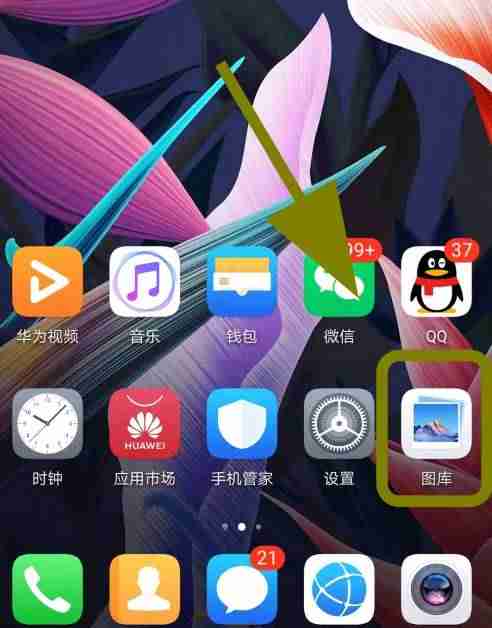
2. 进入图库,点击【要编辑的照片】;
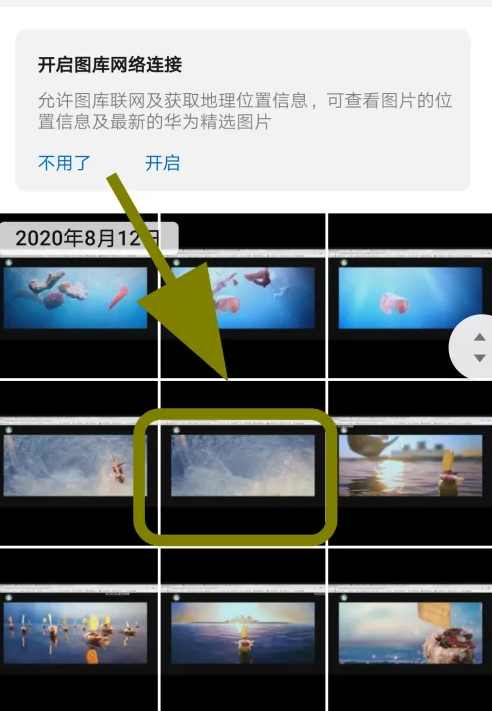
3. 打开照片,点击底部的【编辑】;
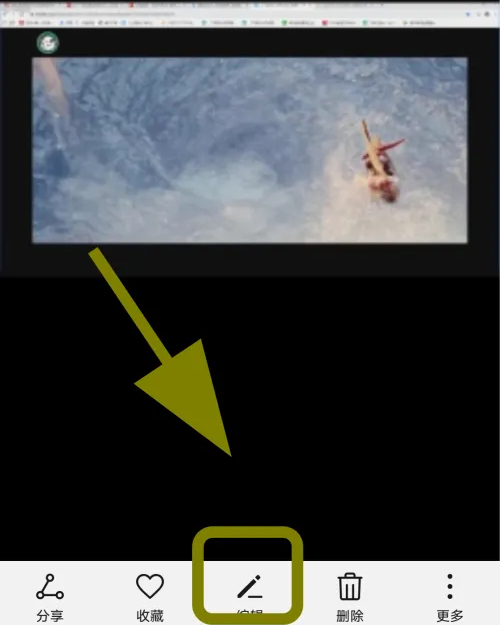
4. 进入编辑状态,点击【修剪】;

5. 进入修剪状态,移动四个角的边缘,可以【剪切图片的大小】;
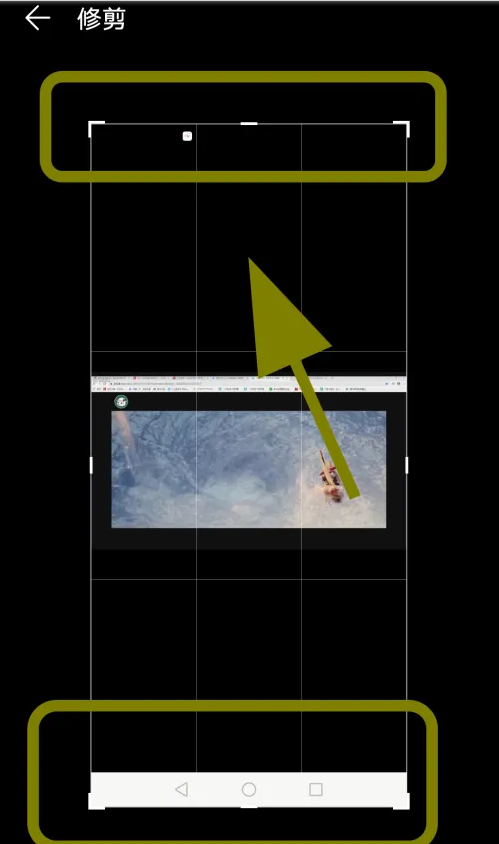
6. 大小调整完毕后,点击【对号】保存;
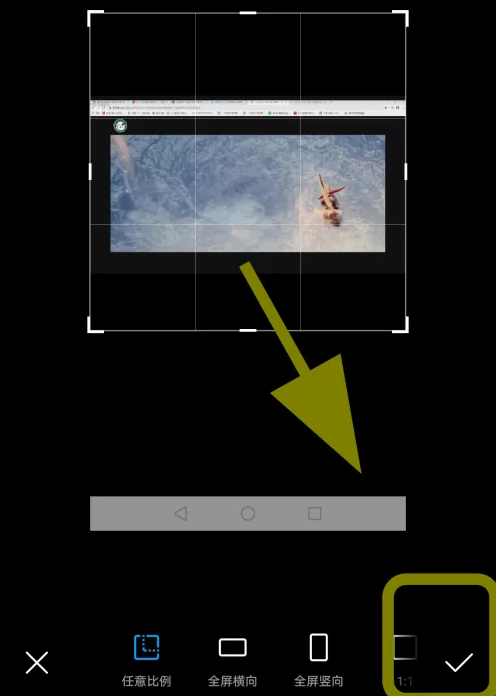
7. 点击【滤镜】,进入滤镜状态,可以调整图片颜色模式;
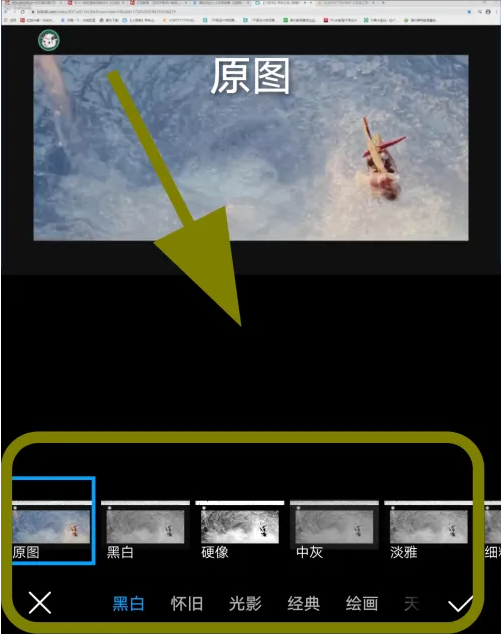
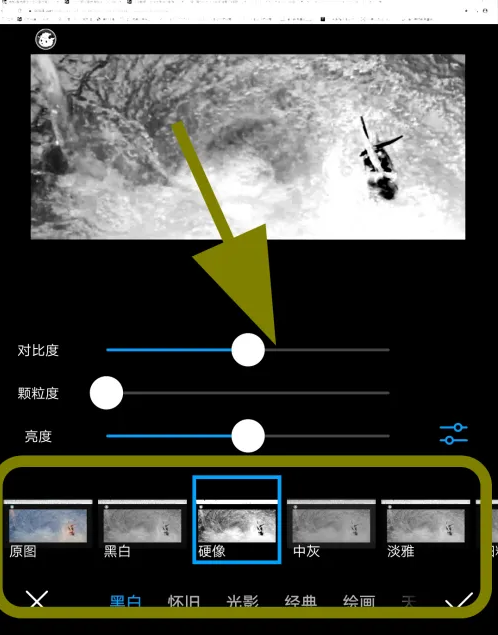
8. 点击底部的【调整】,可以调整图片的【明暗度、亮度】等信息;
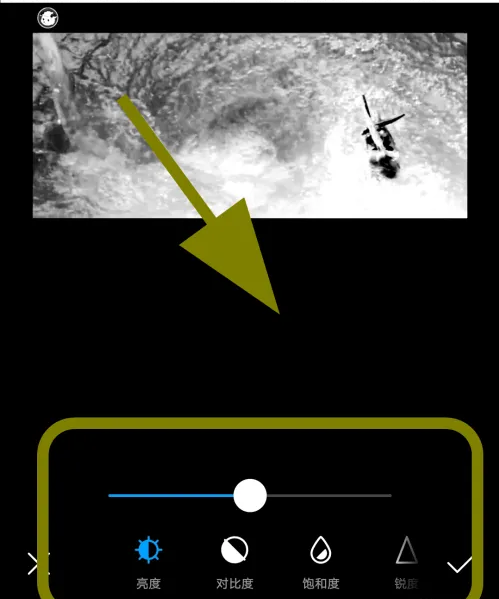
9. 调整完毕后,点击右上角的【保存】按键,保存最后的修改,获得编辑后的照片,完成;
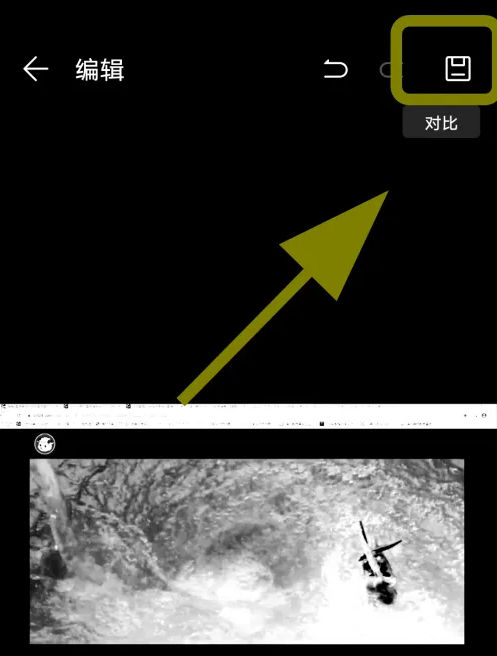
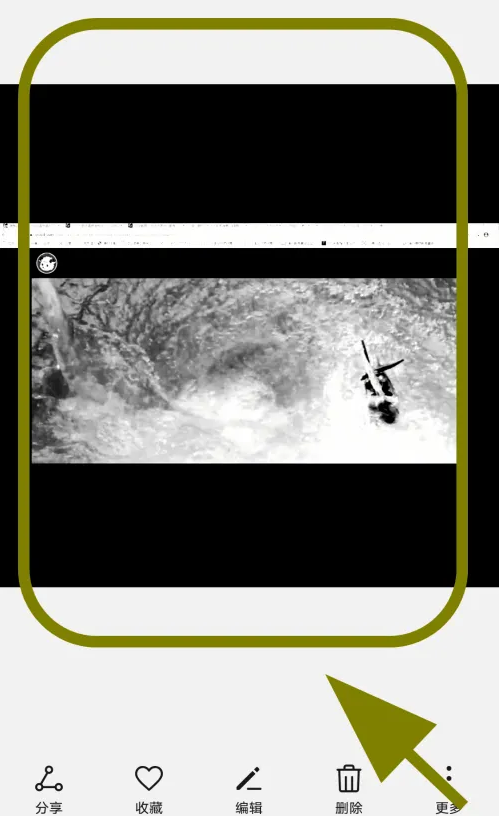
以上就是华为手机怎么修改图片_编辑图片步骤一览的详细内容,更多请关注IT视界其它相关文章!
上一篇:小猿口算怎么换上课头像 下一篇:小猿口算怎么取消会员扣费
 IT视界
IT视界




 豫公网安备41012202000391号
豫公网安备41012202000391号